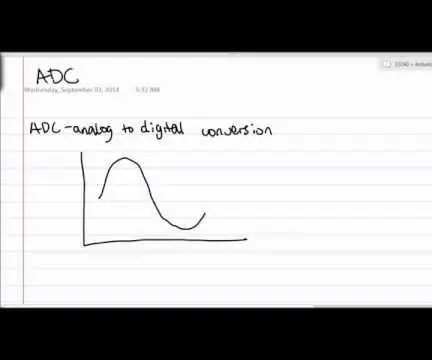
Isi kandungan:
- Pengarang John Day [email protected].
- Public 2024-01-30 11:11.
- Diubah suai terakhir 2025-01-23 15:01.
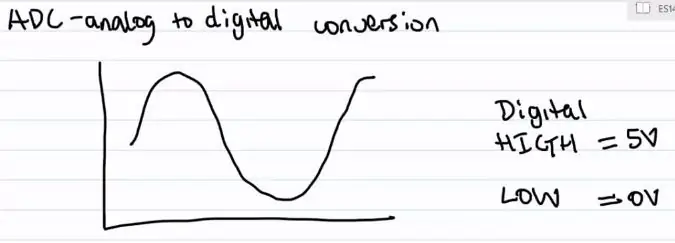

Hai kawan-kawan, saya pembantu pengajar untuk pengenalan kelas kejuruteraan untuk jurusan kejuruteraan bioperubatan di Universiti Vanderbilt semester ini. Saya membuat video ini untuk menjelaskan penukaran analog-ke-digital kepada mereka kerana masa hampir habis semasa kelas dan saya tidak sampai ke tahap ini dalam kuliah. Saya berlari melintasi Teach It! Pertandingan instruksional dan berfikir jika saya sudah membuat video, mengapa tidak memasukkannya ke dalam peraduan, jadi begini.
Video tersebut memberikan pengenalan mudah kepada penukaran analog-ke-digital dan kemudian menerangkan bagaimana ini berkaitan dengan membaca data dari pecutan menggunakan Arduino. Bagi anda yang tidak tahu, seperti namanya, accelerometer mengukur tarikan graviti pada peranti. Accelerometer ini mengukur pecutan pada paksi x, y, dan z. Accelerometer yang saya gunakan dalam demo adalah MMA7361 dan lembaran data boleh didapati dalam talian. Lembar data akan memberikan maklumat yang lebih mendalam mengenai pecutan itu sendiri. Sekiranya anda mencari "MMA7361 filetype: pdf" di Google, ia akan muncul. Ia juga dilampirkan dalam Instructable ini. Sekiranya anda tidak terbiasa membaca lembaran data, mungkin sedikit menakutkan. Jangan ragu untuk bertanya jika anda mempunyai sebarang pertanyaan. Selain itu, modul pecutan yang saya gunakan telah dibeli di Amazon dari Virtuabotix, jika anda berminat. Bagaimanapun, inilah video saya. Video itu sendiri mencukupi, tetapi saya menyoroti bahagian-bahagian utamanya secara berperingkat jika anda mahukan ringkasan ringkas. Saya harap anda belajar sesuatu daripadanya. Sekiranya anda mempunyai sebarang pertanyaan, jangan ragu untuk bertanya.
Sekiranya anda menyukai Instructable saya, pertimbangkan untuk memilihnya di Instructables Teach It! Peraduan.
Langkah 1: Apakah Penukaran Analog-ke-Digital
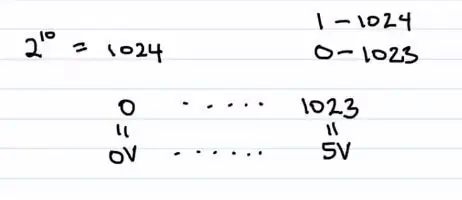
Penukaran analog ke digital (ADC) adalah proses mengambil isyarat berubah-ubah dan "mendigitalkan" isyarat supaya komputer dapat memprosesnya.
Langkah 2: Bits Atau… Bilangan Negeri
Arduino mempunyai ADC 10-bit, yang bermaksud bahawa voltan yang dibaca oleh Arduino dari beberapa sensor (dalam kes kami sensornya adalah pecutan) diwakili oleh angka dalam julat 0-1023. Voltan maksimum yang dibaca oleh Arduino ialah 5 V dan terkecil ialah 0 V. Voltan ini masing-masing ditunjukkan oleh 1023 dan 0.
Perbincangan mengenai bit boleh menjadi lebih luas dan sedikit di luar ruang lingkup Instructable ini, jadi jangan ragu untuk meneroka perkara ini sendiri atau tanya saya di bahagian komen.
Langkah 3: Menukar Dari Voltan ke Output ADC dan Vice-Versa
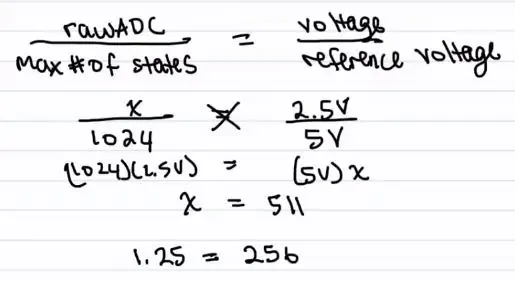
Sekiranya anda membaca voltan 2.5 V, anda boleh mengira output ADC Arduino dengan melakukan perkadaran sederhana. Sering kali, anda membaca voltan yang tidak diketahui dan ingin menggunakan output ADC Arduino untuk menentukan voltan yang anda rasakan. Cukup ubah bahagiannya dengan sewajarnya.
Langkah 4: Memahami Percepatan
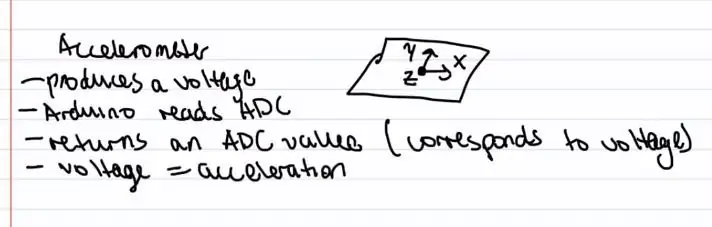
Kita dapat menggunakan Arduino untuk merasakan voltan yang dikeluarkan oleh pecutan. Voltan ini sepadan dengan pecutan.
Langkah 5: Accelerometer Top-Side Up

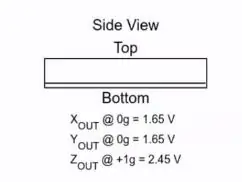
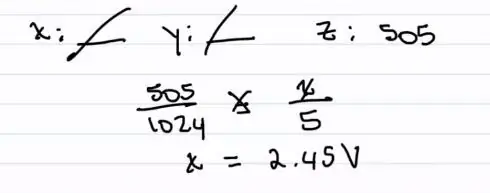
Sekiranya kita mempunyai percepatan di atas, ini adalah nilai yang dapat kita harapkan dari ADC Arduino.
Maaf saya menggunakan "x" sebagai pemboleh ubah saya dalam contoh ini. Kami mengira pecutan dalam "paksi-z". Menggunakan "x" sebagai pemboleh ubah saya adalah kebiasaan. "x" adalah pemboleh ubah pilihan pertama di kelas Algebra saya.
Langkah 6: Accelerometer Bawah-Samping ke Atas

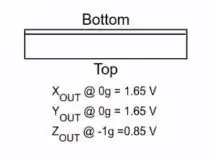
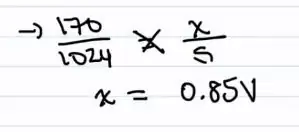
Sekiranya kita mempunyai akselerometer dari bawah ke atas (paksi-z ke bawah), inilah nilai yang dapat kita harapkan.
Sekali lagi, kita mengira pecutan pada paksi-z bukan "x."
Langkah 7: Pembungkus
Bagaimanapun, itu sahaja. Saya harap anda belajar sesuatu dari ini.
Sekiranya anda menyukai Instructable saya, pertimbangkan untuk memilihnya di Instructables Teach It! Peraduan.
Disyorkan:
Penukaran Speaker Lama ke Bluetooth Boombox: 8 Langkah (dengan Gambar)

Penukaran Speaker Lama ke Bluetooth Boombox: Halo semua! Terima kasih banyak kerana telah mengikuti perkembangan saya! Sebelum kita melihat butirannya, pertimbangkan untuk memilih Instruksional ini dalam pertandingan di bahagian paling bawah. Sokongan sangat dihargai! Sudah beberapa tahun sejak saya mula
Penukaran Sensor Kesan Dewan Ekstrim Pro Logitech 3D: 9 Langkah

Penukaran Sensor Efek Dewan Logitech 3D Extreme Pro: Kawalan kemudi pada kayu bedik saya akan padam. Saya cuba memecahkan periuk dan membersihkannya, tetapi ia tidak membantu. Oleh itu, saya mula mencari periuk pengganti, dan mencari beberapa laman web yang berbeza dari beberapa tahun yang lalu yang merujuk
Kit Penukaran Mesin taip USB: 9 Langkah (dengan Gambar)

Kit Penukaran Mesin taip USB: Terdapat sesuatu yang sangat ajaib mengenai menaip pada mesin taip manual lama. Dari sekeping kunci spring yang memuaskan, ke kilauan aksen krom yang digilap, hingga tanda tajam pada halaman yang dicetak, mesin taip membuat su
LED Penukaran Warna: 13 Langkah

LED Mengubah Warna: Saya ditugaskan untuk membuat prototaip menggunakan semacam sensor untuk menghasilkan output. Saya memutuskan untuk menggunakan photocell, yang mengukur jumlah cahaya di persekitaran, dan LED RGB sebagai outputnya. Saya tahu saya mahu menggabungkan kemampuan LED
Litar Raspberry Pi GPIO: Menggunakan Sensor Analog LDR Tanpa ADC (Penukar Analog ke Digital): 4 Langkah

Litar GPIO Raspberry Pi: Menggunakan Sensor Analog LDR Tanpa ADC (Analog ke Penukar Digital): Dalam Instruksional terdahulu kami, kami telah menunjukkan kepada anda bagaimana anda boleh menghubungkan pin GPIO Raspberry Pi anda ke LED dan suis dan bagaimana pin GPIO boleh Tinggi atau Rendah. Tetapi bagaimana jika anda ingin menggunakan Raspberry Pi anda dengan sensor analog? Sekiranya kami ingin menggunakan
